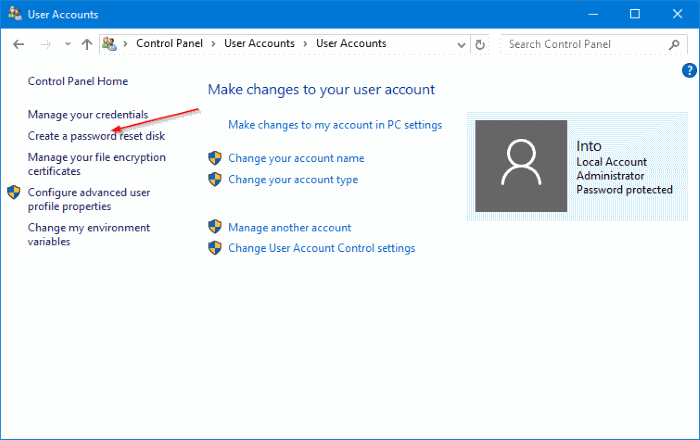كيفيه حل مشكلة – نسيت كلمة المرور ويندوز 10 بدون برنامج بالخطوات، اذا نسيت كلمة المرور للكمبيوتر ويندوز 10 أو اذا كانت كلمة مرور الجهاز التي تكتبها خاطئة ، عليك ان لا تقلق ، في هذا المقال سنقوم بشرح كيفية فتح الكمبيوتر اذا نسيت كلمة المرور ويندوز 10 windows ، حتي لو كان حساب محلي أو حساب مسؤول أو حساب من شركة مايكروسوفت، يمكن أيضا الغاء كلمة مرور “السر” و الدخول الي جهازك بدون برامج و طرق سهلة
كيف افتح الكمبيوتر اذا نسيت كلمة المرور ويندوز 10 بدون برامج
إعادة تعيين كلمة مرور الحساب المحلي لنظام ويندوز Windows 10 وهذا ينقسم الي إصدارين:
- عليك استخدام الإرشادات ” التعليمات ” التالية ” القادمة ” وذلك لإعادة تعيين أو تغيير كلمة مرور حسابك المحلي في ويندوز ١٠.
- عندما تكون قد نسيت كلمة تسجيل الدخول، يساعدك هذا الحساب المحلي في عملية تسجيل الدخول إلى جهازك الشخصي.
- وذلك من دون ” لا تحتاج” اتصال، ولكن هذا الحساب لا يرتبط بأجهزتك المحموله الأخرى و للحصول علي تجربة كاملة و مجانية.
- من الأفضل القيام بعمل تسجيل الدخول وذلك باستخدام حساب Microsoft من أجل الوصول إلى الخدمات مثل:
- Outlook.
- Skype.
- OneDrive.
- وغيرها علي أي جهاز من أجهزتك، و إذا نسيت كلمة مرور Windows 10.
- فان أسهل طريقة للعودة إلى حسابك بدون مشاكل هي ان تقوم بإعادة تعيين كلمة المرور.
- ذلك لحساب موقع Microsoft الخاص بك و بجهازك الذي يدعم ويندوز ١٠ .
أولاً: كيفية إعادة تعيين كلمة مرور الحساب المحلي للإصدار 1803 من ويندوز Windows 10 والإصدارات التالية:
- إذا قد قمت بإضافة أسئلة الأمان ” الحماية ” عندما قمت بفتح و إعداد حسابك المحلي لنظام ويندوز Windows 10 في أول مرة.
- فذلك يعني أنك الأن تستخدم الإصدار رقم 1803 و ذلك على الأقل.
- بالتالي يمكنك الرد على أسئلة الأمان المضافه لتسجيل الدخول مرة أخرى بدون صعوبة.
- ثم بعد عملية إدخال كلمة السر ” مرور” بطريقة غير صحيحة : قم بتحديد الارتباط المطلوب.
- ثم إعادة تعيين كلمة المرور ” السر” على شاشة تسجيل الدخول بدون صعوبة.
- وإذا استخدم الشخص رمز PIN بدلا من ذلك فيجب عليك مراجعة مشاكل تسجيل الدخول إلى رمز pin.
- أما إذا كنت تستخدم جهاز أخر ” جهاز عمل” موجود بالفعل على الشبكة، فقد لا تتمكن من رؤية هذا الخيار.
- الذي قد يسمح لك بأن تقوم إعادة تعيين كلمة المرور أو رمز PIN ففي هذه الحالة يجب الاتصال بالمسؤول المختص.
- ثم أجب علي أسئلة الأمان و أدخل كلمة المرور الجديدة ” بدل كلمة السر في ويندوز ١٠ التي نسيت تكوينها “.
- ثم سجل دخولك ثانيتا و كالمعتاد باستخدام كلمة المرور الجديدة الذي أنشئتها و بدون اي برامج.
ثانيًا: كيفية إعادة تعيين كلمة مرور الحساب المحلي لنظام ويندوز Windows 10، قبل الإصدار 1803:
- أما بالنسبة لإصدارات ويندوز Windows 10 والتي تسبق ذلك الإصدار ” إصدار 1803 “.
- فلا يمكنك إعادة تعيين كلمات المرور ” السر ” لتلك الحسابات المحلية في حالة ما إذا نسيت كلمة المرور الأصلية.
- ذلك نظراً لعدم أي وجود أسئلة أمان ولكن يمكنك ان تقوم بإعادة ضبط جهازك لتضع كلمة المرور جديدة و تكون كلمة قوية.
- لكن مع ذلك الحل سيحذف كل بياناتك الداخليه و برامجك و جميع إعداداتك المفعلة بشكل دائم و تلقائي.
- إلا إذا أجريت ” طلبت عمل ” نسخا احتياطيا ” تخزين إضافي ” للملفات.
- في هذة الحالة ستتمكن من استعاده جميع الملفات المحذوفة بدون الحاجة الي برامج خارجية.
- ويجب عليك مراجعة خيارات وخصائص الاسترداد في ويندوز Windows 10.
كيفية إعادة ضبط جهازك اتبع الخطوات
” سيؤدي إلى حذف البيانات والبرامج والإعدادات” ولـ إعادة الضبط عليك اتباع الآتي:
- انقر ” اضغط ” علي مفتاح أو Shift وذلك خلال تحديد الزر ” الطاقة الـ power.
- أعاده تشغيل الجهاز في الجهة اليسرى في أسفل الشاشة.
أما في شاشة تحديد الخيارات ،قم بالنقر و حدد استكشاف الأخطاء وإصلاحها > ثم إعادة ضبط الكمبيوتر.
ثم قم بتحديد إزالة كل الملفات الموجودة.
كيفية إعادة تعيين كلمة مرور حساب مسؤول في ويندوز 10 بدون برامج
أما اذا نسيت كلمة مرور مسؤول Windows ” حساب ويندوز مسؤول “، فبالتالي لن تكون هناك أي طريقة للوصول إلى النظام ” لإنك نسيت كلمة تسجيل دخول هذا البريد وه رئيسي، مما يجعل إعادة تعيين كلمة المرور أكثر صعوبة من إعادة تعيين كلمة المرور في الحساب الغير مسؤول.
طريقة إعادة ضبط و تعيين WINDOWS 10 و إدارة كلمة المرور عبر الإنترنت في الحساب المسئوول
في حالة انك كنت تستخدم حساب من شركة Microsoft على نظام ويندوز Windows 10 يمكنك بسهولة إعادة تعيين كلمة مرور المسؤول “حساب ويندوز ” عن طريق الإنترنت وللقيام بهذا يجب اتباع الآتي:
- التوجه إلى موقع Microsoft.
- ثم اضغط علي تسجيل دخول “لحساب ويندوز ” windows “.
- بعد ذلك اضغط علي اختيار نسيت كلمة المرور ” السر ” الخاصة بي.
- ثم أدخل حساب البريد الإلكتروني الخاص بك و المخصص من أجل الطوارئ أو رقم الهاتف المحمول.
- انقر على زر ” كلمة” التالي ” كيفية الوصول”.
- ستحصل على أيقونة كيفية أو اختيار كلمة حساب الاسترداد الذي تود و تريد استلام رمز إعادة التعيين بة .
- قم بحديد حساب الإسترداد الذي تريدة ” حساب ويندوز” ،
- ثم أدخل كلمة الرمز، اكتب ” حدد” كلمة مرور جديدة واحفظها بدون صعوبة.
طريقة الوصول إلى جهاز كمبيوتر بدون كلمة المرور فية ويندوز ١٠
قم بتشغيل جهاز الكمبيوتر (أو إعادة تشغيله في حالة العمل علية بنظام ويندوز ) وانقر على مفتاح F8 بشكل مستمر و متكرر، ومن ثم اتبع الخطوات الآتية:
- ثم من القائمة التي ستظهر بعد ذلك اختر الوضع الآمن.
- بعد ذلك أدخل كلمة “Administrator” في خانة اسم المستخدم واترك خانة كلمة السر “مرور ” فارغة.
- بعد ذلك يجب عليك ان تتم عملية التسجيل وتدخل إلى الوضع الآمن.
- ثم انتقل بعد ذلك إلى لوحة التحكم ، ثم بعد ذلك الي كل حسابات المستخدمين.
- قم بتحديد الحساب الذي تود عمل إعادة تعيين كلمة المرور.
- عليك تغيير كلمة المرور.
- بعد الانتهاء من ذلك، تكون قد قمت ” أتممت ” الوصول إلى جهاز كمبيوتر الخاص بك بدون كلمة المرور وبدون برامج .
اقرأ أيضًا: كيفية تسجيل دخول فيس بوك من جوجل نسيت كلمة السر
اقرأ أيضًا: نسيت كلمة السر ؟ شرح كيفيه استرجاع كلمة السر فيسبوك